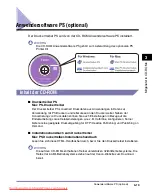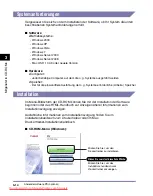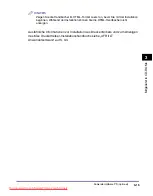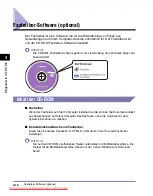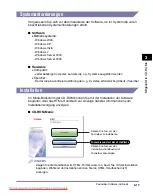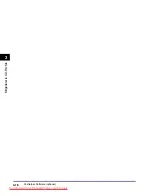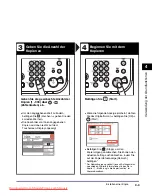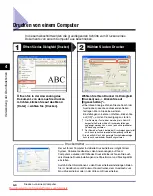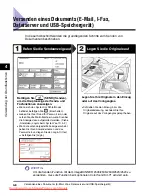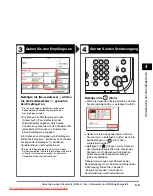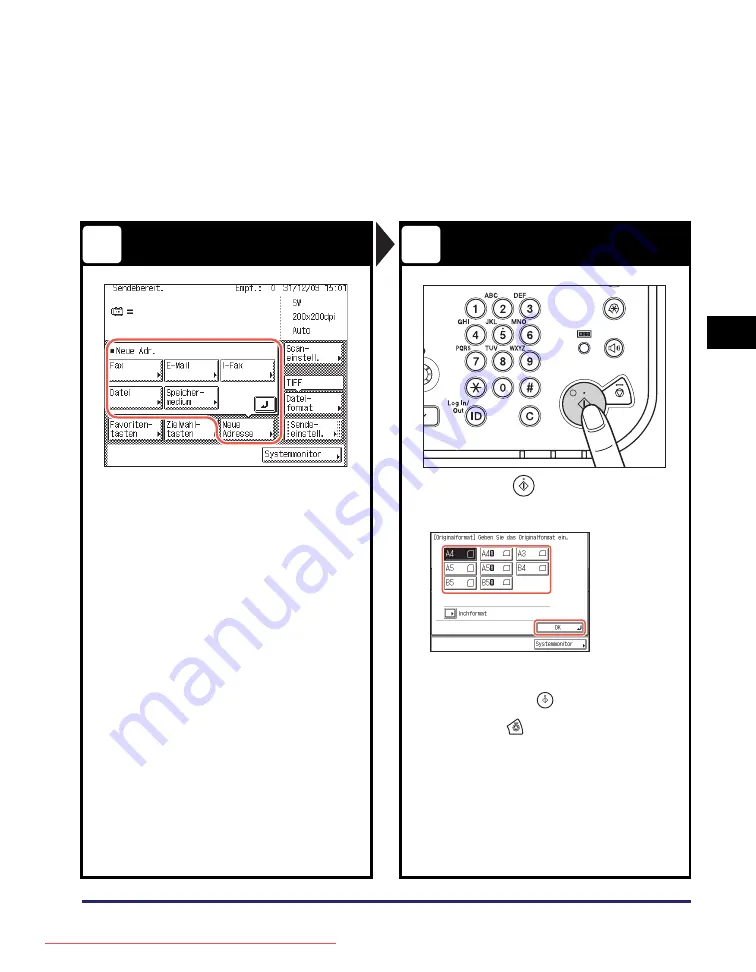
Versenden eines Dokuments (E-Mail, I-Fax, Dateiserver und USB-Speichergerät)
4-9
V
e
rw
e
ndu
ng
d
e
r G
rund
funkt
ione
n
4
Geben Sie den Empfänger an
Starten Sie den Sendevorgang
Betätigen Sie [Neue Adresse]
➞
wählen
Sie die Sendemethode*
➞
geben Sie
den Empfänger an.
* Die in der Anzeige aufgeführten verfügbaren
Sendemethoden können abhängig von den
Einstellungen variieren.
•
Sie können den Empfänger auch über
[Adressbuch], [Favoritentasten] oder
[Zielwahltasten] angeben. Durch diese
Funktionen sparen Sie sich den Arbeitsschritt,
jedes Mal beim Senden von Dokumenten
einen Empfänger einzugeben.
Informationen zum Angeben von Empfängern
finden Sie in Kapitel 4, „Einfaches und schnelles
Festlegen der Empfänger“ im
Handbuch
Sendefunktionen und Faxfunktionen
.
✝
Einige USB-Speichergeräte sind nicht mit dem
System kompatibel. Weitere Informationen finden Sie
in Kapitel 2 „Dokumente senden“ im
Handbuch
Sendefunktionen und Faxfunktionen
.
Betätigen Sie
(Start).
•
Wenn die folgende Anzeige erscheint, wählen
Sie die originale Größe
➞
betätigen Sie [OK].
•
Geben Sie Ihren Anwendernamen und das
Passwort ein
➞
betätigen Sie [OK], wenn Sie
beim Betätigen von
(Start) dazu
aufgefordert werden.
•
Betätigen Sie
(Stopp), um das Scannen
der Originale abzubrechen. Sie können das
Scannen von Originalen auch abbrechen,
indem Sie auf der Sendestatusanzeige
[Abbruch] betätigen.
Nähere Anweisungen zum Abbrechen des
Sendevorgangs für ein Dokument (während der
Übertragung) finden Sie in Kapitel 2
„Dokumente senden“ im
Handbuch
Sendefunktionen und Faxfunktionen
.
3
4
Содержание image runner 2520
Страница 8: ...vii Chapter 7 Appendix Available Paper Stock 7 2 Index 7 4 Downloaded from ManualsPrinter com Manuals ...
Страница 163: ...Branchement des câbles 1 14 Installation de la machine 1 Downloaded from ManualsPrinter com Manuals ...
Страница 223: ...Consommables 5 22 Entretien périodique 5 Downloaded from ManualsPrinter com Manuals ...
Страница 252: ...vii Kapitel 7 Anhang Geeignetes Druck Kopiermaterial 7 2 Index 7 4 Downloaded from ManualsPrinter com Manuals ...
Страница 275: ...xxx Downloaded from ManualsPrinter com Manuals ...
Страница 295: ...Arbeitsablauf beim Einrichten 2 8 Vor Inbetriebnahme des Systems 2 Downloaded from ManualsPrinter com Manuals ...
Страница 313: ...Faxtreiber Software optional 3 18 Mitgelieferte CD ROMs 3 Downloaded from ManualsPrinter com Manuals ...
Страница 378: ...vii Capitolo 7 Appendice Tipi di carta accettati 7 2 Indice analitico 7 4 Downloaded from ManualsPrinter com Manuals ...
Страница 401: ...xxx Downloaded from ManualsPrinter com Manuals ...
Страница 415: ...Collegamento dei cavi 1 14 Installazione della macchina 1 Downloaded from ManualsPrinter com Manuals ...
Страница 423: ...Schema di configurazione 2 8 Prima di iniziare ad utilizzare la macchina 2 Downloaded from ManualsPrinter com Manuals ...
Страница 441: ...Software Driver fax opzionale 3 18 CD ROM allegati 3 Downloaded from ManualsPrinter com Manuals ...
Страница 477: ...Consumabili 5 22 Manutenzione ordinaria 5 Downloaded from ManualsPrinter com Manuals ...
Страница 506: ...vii Capítulo 7 Apéndice Papel disponible 7 2 Índice alfabético 7 4 Downloaded from ManualsPrinter com Manuals ...
Страница 543: ...Conexión de los cables 1 14 Instalación del equipo 1 Downloaded from ManualsPrinter com Manuals ...
Страница 605: ...Consumibles 5 22 Mantenimiento periódico 5 Downloaded from ManualsPrinter com Manuals ...
Страница 628: ...Downloaded from ManualsPrinter com Manuals ...
Страница 629: ...Downloaded from ManualsPrinter com Manuals ...